- Författare Jason Gerald [email protected].
- Public 2023-12-16 11:40.
- Senast ändrad 2025-01-23 12:48.
Swipoa eller bättre känd som "abacus" (med suanpan eller kinesisk swipoa som den mest hjälpsamma modellen) är ett enkelt beräkningsverktyg som fortfarande används över hela världen. Det är ett användbart studieverktyg för personer med nedsatt syn, liksom alla som vill lära sig om den moderna kalkylatorns ursprung. Efter att ha lärt dig grunderna för att räkna med Swipoa kan du snabbt utföra räkneoperationer som addition, subtraktion, multiplikation och division.
Steg
Del 1 av 4: Räkna med Swipoa
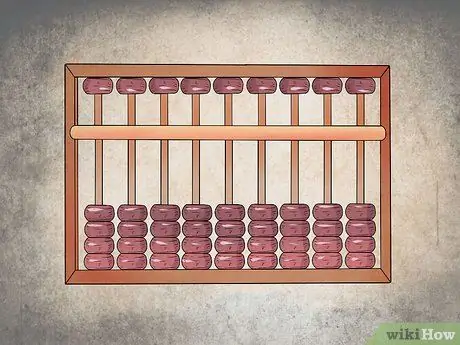
Steg 1. Placera swipoa i rätt läge
Varje kolumn (eller "pol") i den översta raden har en eller två pärlor, medan kolumnen i den nedre raden har fyra pärlor. I början av användningen måste alla pärlor i den översta raden höjas och pärlorna i den nedre raden måste sänkas. I den översta raden har pärlorna ett värde eller motsvarande siffran “5”, medan i den nedre raden har varje pärla ett värde på “1”.
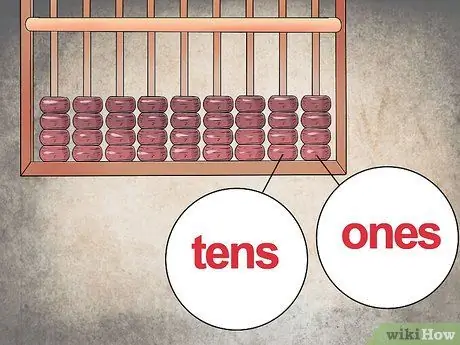
Steg 2. Tilldela varje kolumn ett platsvärde
Precis som i moderna räknare har varje kolumn ett "platsvärde" som du använder för att bilda tal. Kolumnen längst till höger har värdet "ettor" (1-9), den andra kolumnen från höger har värdet "tio" (10-99), den tredje kolumnen från höger har värdet "hundratals" (100-999), och så vidare.
- Du kan också tilldela decimaler om det behövs i kolumnen.
- Till exempel, om du vill "bilda" talet "10, 5" med swipoa, har kolumnen längst till höger tiondelar (en decimal), nästa kolumn är enheter och den tredje kolumnen har tio värden.
- Som i exemplet ovan, för att representera talet “10, 25”, använd kolumnen längst till höger för två decimaler (hundratals), den andra kolumnen från höger för en decimal, den tredje kolumnen för dem och den fjärde kolumnen för tiotalet.
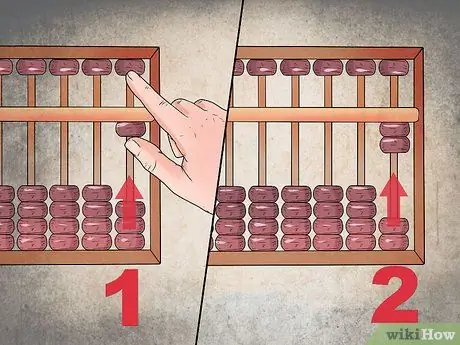
Steg 3. Börja med att räkna pärlorna i den nedre raden
För att räkna ett nummer, höj en pärla till "upp" -läget. Siffran "1" representeras av att en pärla i den nedre raden längst till höger spaltas till "övre" positionen. Talet "2" representeras genom att de två pärlorna i den nedre raden i den högra kolumnen höjs till "övre" positionen och så vidare.
Det blir lättare för dig att använda tummen för att flytta pärlorna i den nedre raden, och ditt pekfinger för att flytta pärlorna i den översta raden
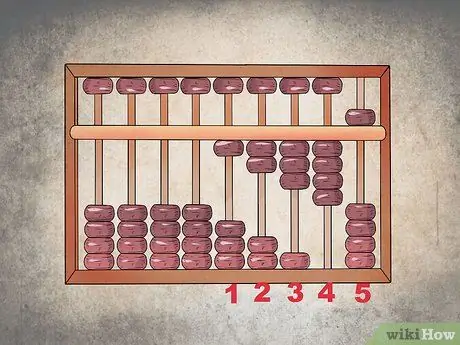
Steg 4. Byt från “4” till “5”
Eftersom det bara finns fyra pärlor i den nedre raden, för att flytta från siffran “4” till “5”, sänk pärlan i den översta raden till “botten” och återför de fyra pärlorna i den nedre raden till originalet (botten) position. För närvarande visar swipoa siffran “5”. Om du vill räkna barnet "6" flyttar du bara upp en pärla från den nedre raden till toppen. I detta skede ligger pärlorna i den översta raden på "botten" (representerar talet "5") och en pärla i den nedre raden är på "toppen" (representerar talet "1") så "5 + 1 = 6”.
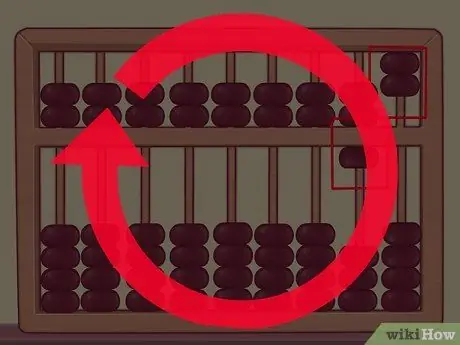
Steg 5. Upprepa pärlborttagningsmönstret för större antal
Processen är i princip densamma för varje Swipoa. Efter siffran "9" (i kolumnen en, höjs alla pärlorna i den nedre raden och pärlorna i den översta raden sänks), om du vill flytta till siffran "10" höjer du bara en pärla i nedre raden i tiokolumnen uppåt. Återställ dock pärlorna i enhetskolumnen till sitt ursprungliga läge eller “0”.
- Till exempel, för att visa siffran "11" på en swipoa, öka en pärla i den nedre raden i den andra kolumnen från höger (tiotal) och en pärla i den nedre raden i kolumnen längst till höger (en). För siffran "12", öka en pärla i den nedre raden i tiokolumnen och två pärlor i den nedre raden i kolumnen.
- För talet "226", öka de två pärlorna i den nedre raden i den tredje kolumnen från höger (hundratals) och de två pärlorna i den nedre raden i den andra kolumnen. I kolumnen längst till höger (första kolumnen eller enheterna), öka en pärla i den nedre raden och minska pärlan i den översta raden.
Del 2 av 4: Lägga till och subtrahera nummer
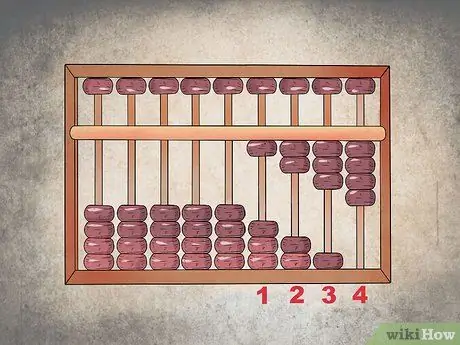
Steg 1. Ange det första numret
Säg att du måste lägga till “1.234” med “5678”. Visa siffran "1.234" på swipoa genom att höja fyra nedre radpärlor i kolumnen enheter, tre nedre radpärlor i tio -kolumnen, två nedre radpärlor i hundratals kolumnen och en nedre radpärlor i tusentals kolumnen.
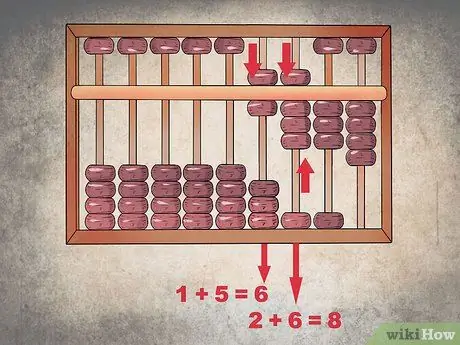
Steg 2. Starta tillägget från vänster
De första siffrorna du måste lägga till är “1” och “5” från tusentalspositionen. För att lägga till dem, flytta nedåt i den översta raden av pärlor i tusentals kolumnen för att lägga till en "5" och flytta inte den nedre raden pärlor så att du nu får en "6". För att lägga till "2" med "6" på hundratalsplatsen, sänk pärlan i den översta raden och öka ytterligare en på den nedre raden tills du får en "8" (eftersom "5 + (2 + 1) = 8").
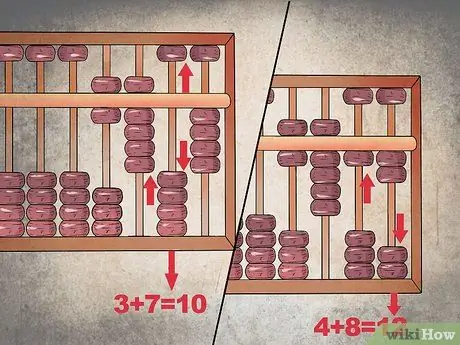
Steg 3. Slutför tillsatsen och förskjutningen av pärlorna
Eftersom att lägga till de två siffrorna i tio -positionen resulterar i siffran “10”, ta”1” från”10” till hundratals -kolumnen så att talet i kolumnen ändras från “8” till “9”. Efter det, återför alla pärlorna i tiokolumnen till deras ursprungliga plats så att kolumnen blir “0”.
I kolumnen enheter måste du också följa samma process. Eftersom "8 + 4 = 12" flyttar du siffran "1" från "12" till kolumnen tio så att du har siffran "1" i den kolumnen och bara "2" finns kvar i kolumnen enheter
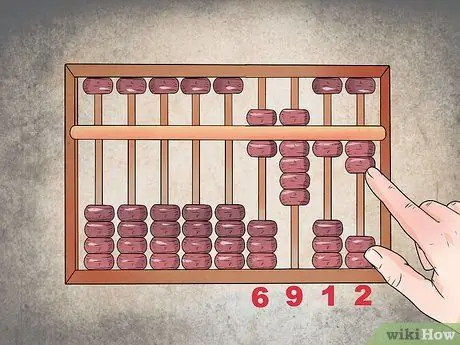
Steg 4. Lägg ihop pärlorna för att få svaret
Nu har du ett "6" i tusentals kolumn, ett "9" i hundratals kolumnen, ett "1" i kolumnen tio och ett "2" i kolumnen en. Detta betyder "1,234 + 5,678 = 6,912".

Steg 5. Utför subtraktion genom att vända tilläggsprocessen
I stället för att bära eller flytta nummer, "låna" nummer från föregående kolumn (kolumnen till vänster). Säg att du måste subtrahera "932" med "867". Ange “932” i swipoa, starta sedan subtraktionen per kolumn med början på vänster sida.
- I kolumnen hundratals “9 - 8 = 1”. Det betyder att det bara finns en pärla kvar i kolumnen.
- I tiotalskolumnen kan du inte subtrahera "3" från "6" så du måste låna "1" från hundratals kolumnen (kolumnen är nu "0"). Det betyder att du nu måste subtrahera "13" från "6" för att få ett "7" i kolumnen tio (sänk den övre raden och öka den nedre raden två).
- Gör samma sak för enhetskolumnen genom att låna en pärla från tiokolumnen (7 - 1 = 6) så att subtraktionen blir “12 - 7” istället för “2 - 7”.
- I kolumnen enheter får du "5". Sammantaget ger subtraktionen "932 - 867 = 65".
Del 3 av 4: Multiplicera nummer
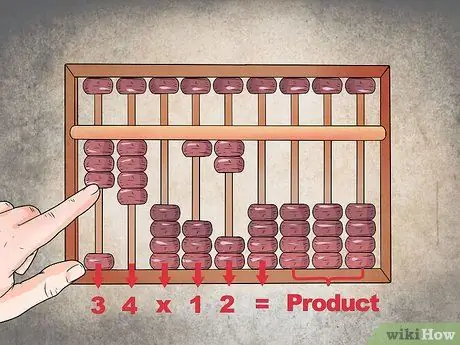
Steg 1. "Spara" frågorna i swipoa
Börja med kolumnen längst till vänster först. Säg att du måste multiplicera "34" med "12". Du måste tilldela värdena "3", "4", "X", "1", "2" och "=" till varje kolumn, från vänster. Lämna kolumnerna längst till höger för multiplikationssvaren.
- Symbolerna “X” och “=” representeras av tomma kolumner.
- För det här exemplet, öka tre nedre radpärlor i kolumnen längst till vänster och fyra nedersta radpärlorna i den andra kolumnen från vänster och rensa sedan nästa kolumn. Efter det höjer du en nedre radpärla i den fjärde kolumnen från vänster och två nedre radpärlorna i den femte kolumnen från vänster och tömmer sedan kolumnen bredvid den. Lämna de andra kolumnerna öppna eller tomma som utrymme för multiplikationssvaret.
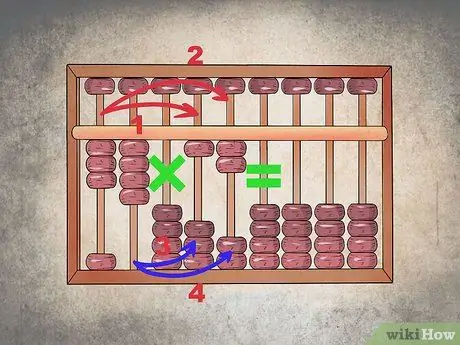
Steg 2. Multiplicera kolumnerna omväxlande
I multiplikation är ordning viktig. Du måste multiplicera den första kolumnen i det första numret ("3") med den första kolumnen i det andra numret ("1") efter krysskolumnen ("X"), sedan den första kolumnen i det första numret (" 3”) med den andra kolumnen i den andra siffran” 2”). Därefter multiplicerar du den andra kolumnen i det andra talet före krysset ("4") med den första kolumnen i det andra numret ("1"), sedan den andra kolumnen i det första numret ("4") med den andra kolumnen av det andra numret (“2”).
Om du måste multiplicera ett större tal, använd samma mönster. Börja med siffran eller kolumnen längst till vänster och multiplicera gradvis till höger
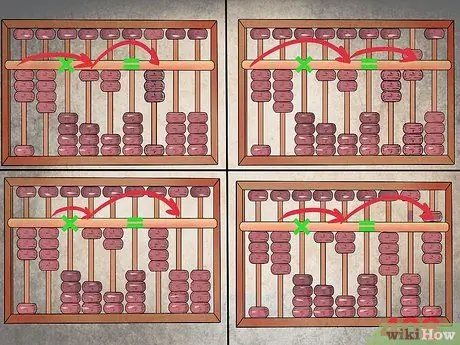
Steg 3. Spara multiplikationssvaren i rätt ordning
Börja med den första svarskolumnen som ligger bredvid kolumnen för lika med (“=”). Flytta pärlorna på höger sida av swipoa när du multiplicerar varje siffra. För frågan "34 x 12":
- Multiplicera "3" med "1" först och spara svaret i den första svarskolumnen. Höj de tre nedre radpärlorna i den sjunde kolumnen från vänster.
- Multiplicera sedan "3" med "2" och spara svaret i den åttonde kolumnen från vänster. Sänk den översta raden med pärlor och öka en nedre rad med pärlor.
- När du multiplicerar "4 x 1" lägger du till produktens resultat ("4") i den åttonde kolumnen (andra svarskolumnen). Eftersom det redan finns ett "6" i den kolumnen och du måste lägga till det med "4", ta eller flytta en pärla till den första svarskolumnen så att du har ett "4" i den sjunde kolumnen (öka de fyra nedre raden pärlor till mitten av swipoa) och “0” i den åttonde kolumnen (sätt tillbaka alla pärlorna till sitt ursprungliga läge-höj den övre radpärlan och sänk ner den nedre radpärlan).
- Spara produkten av de två sista siffrorna (“4 x 2 = 8”) i den senaste svarskolumnen. Svarskolumnerna visar nu siffrorna "4", "0" och "8" så att det slutliga multiplikationsresultatet är "408".
Del 4 av 4: Dela nummer
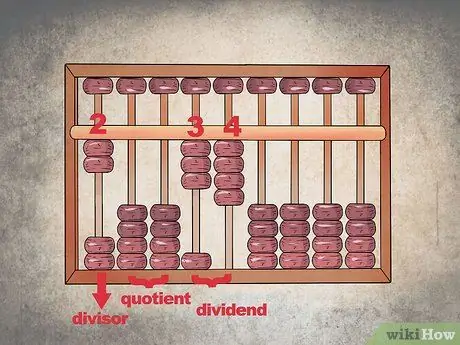
Steg 1. Lämna utrymme för svaret till höger om delaren, innan numret delas
Vid delning med swipoa, placera delarna i kolumnerna längst till vänster. Lämna några tomma kolumner på höger sida och placera sedan de uppdelade talen i följande kolumner. Den återstående kolumnen på höger sida av Swipoa kommer att användas för att söka efter svar. För nu, lämna dessa fält tomma.
- Till exempel, för att dela "34" med "2", placera "2" i kolumnen längst till vänster, lämna två tomma kolumner bredvid den och lägg sedan till "34" till höger. Lämna de andra kolumnerna tomma för divisionssvaret.
- För att dela ett tal, öka de två nedre radpärlorna i kolumnen längst till vänster. Lämna de två kolumnerna bredvid den. I den fjärde kolumnen från vänster, höj de tre nedre raden pärlor. I den femte kolumnen höjer du fyra nedre radpärlor.
- De tomma fälten mellan divisorn och divider används för att separera siffrorna så att du inte blir förvirrad.
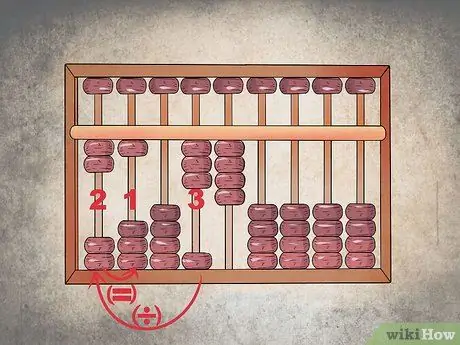
Steg 2. Spara kvoten
Dela den första siffran i det delbara numret ("3") med divisorn ("2") och ange svaret i den första svarskolumnen. Siffran "2" kan bara multipliceras en gång så att resultatet är lika med eller nära "3" så skriv "1" i den första svarskolumnen.
- För att ange siffran "1", öka den nedre raden med pärlor i den första svarskolumnen.
- Om du vill kan du hoppa över en kolumn (lämna den tom) mellan de uppdelade talen och svarskolumnen. På så sätt kan du se skillnaden mellan ett delat tal och resultatet av en division.
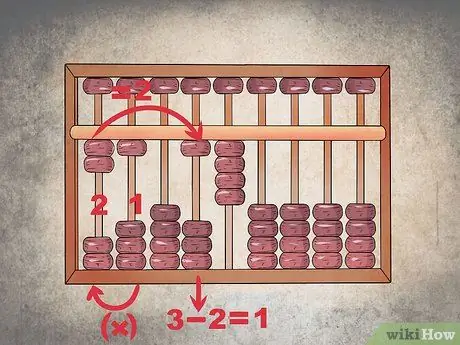
Steg 3. Bestäm resten
Därefter måste du multiplicera kvoten i den första svarskolumnen ("1") med divisorn i kolumnen längst till vänster ("2") för att hitta resten. Resultatet av multiplikationen ("2") används för att subtrahera den första kolumnen i ett delbart tal ("3" från "34"). Nu är numret uppdelat i “14”.
För att Swipoa ska visa siffran "14" som ett delbart tal sänker du de två nedre radpärlorna på den fjärde stapeln (eller femte om du använder en tom kolumn efter divisorkolumnen) som har höjts till utgångsläget. Endast en av de nedre radpärlorna i kolonnen finns kvar i det övre läget (nära avdelarens mittfält)
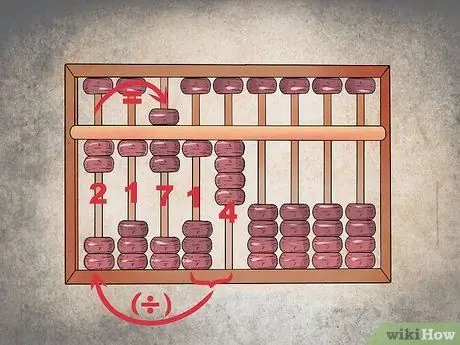
Steg 4. Upprepa samma process
Ange nästa kvot i nästa svarskolumn och subtrahera antalet dividerat med det resultatet (i det här fallet, ta bort det). Nu visar swipoa siffran “2”, följt av en tom kolumn (om du använder den som separator), “1” och “7”. Siffrorna är divisorn ("2") och slutresultatet av divisionen ("17").
- De två nedre radpärlorna längst till vänster måste höjas till swipoaens mittstång.
- Kolumnen längst till vänster följs av flera tomma kolumner som separatorer (om du använder separatorer).
- En nedre radpärla i den första svarskolumnen måste höjas.
- I nästa svarskolumn höjs två nedre radpärlor och de översta radpärlorna sänks.






